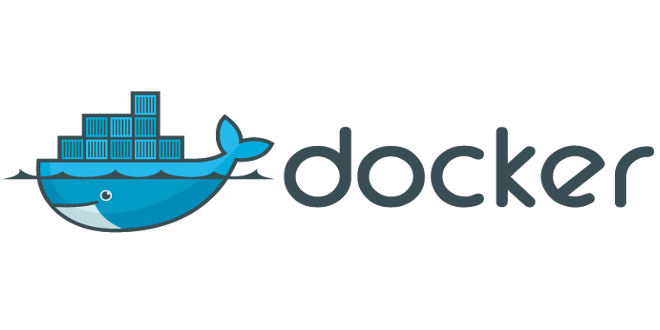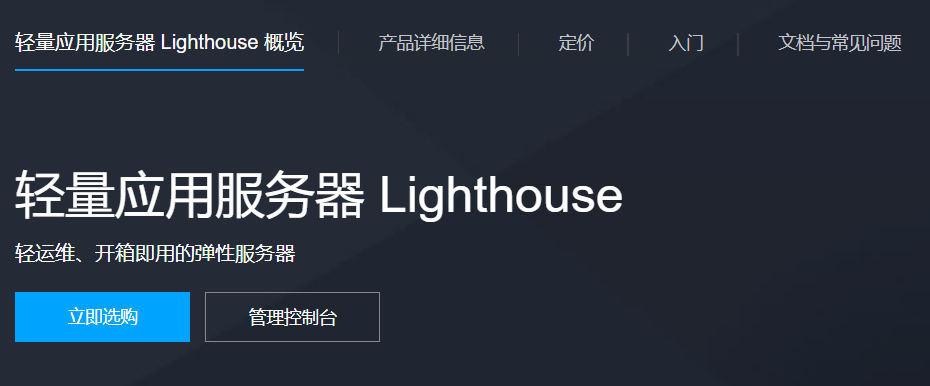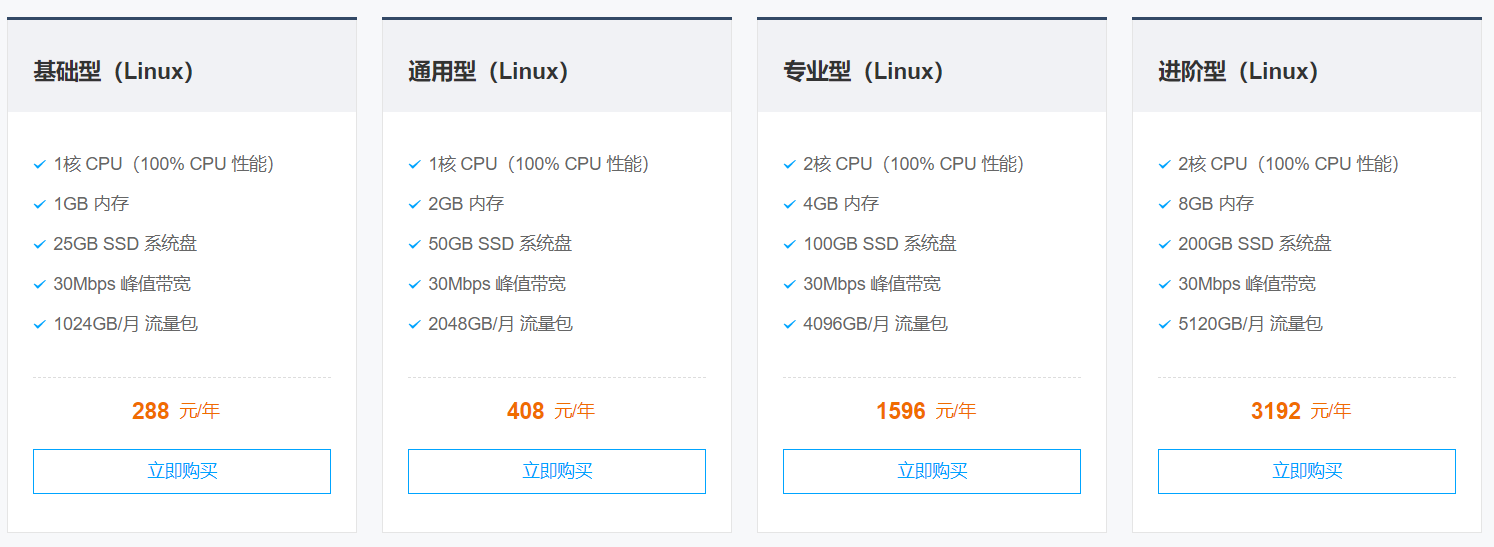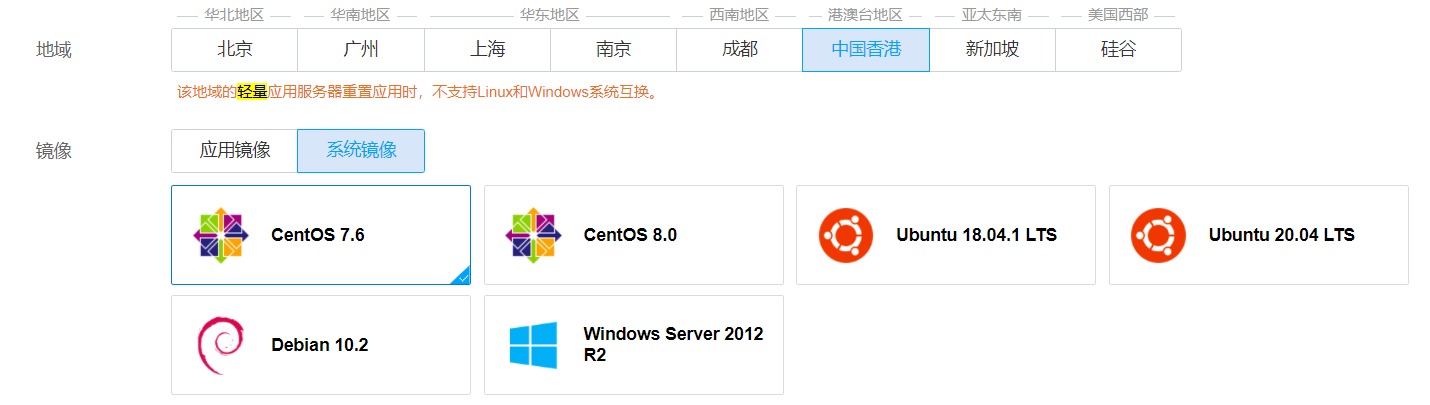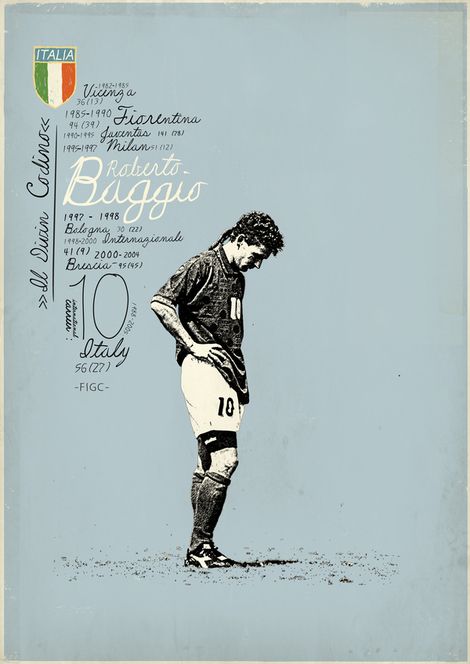最近拿古博大佬推荐的狗云定制机一台,香港线路,才168元,确实优惠,只是口子小,20Mbps,但是毕竟稳定,内地电信来回程都是走的CN2,做个小博客还是不错的。后续看看能不能稳定使用吧。硬盘整个限速了,但基本还是可以用的水平,线路大家还可以参考下古博大佬的监控。
这几天国庆假期,还可以使用72year优惠码买经典云8折,200元可以入手差不多的一台,贵一点,但口子大,50M,流量少,300g。
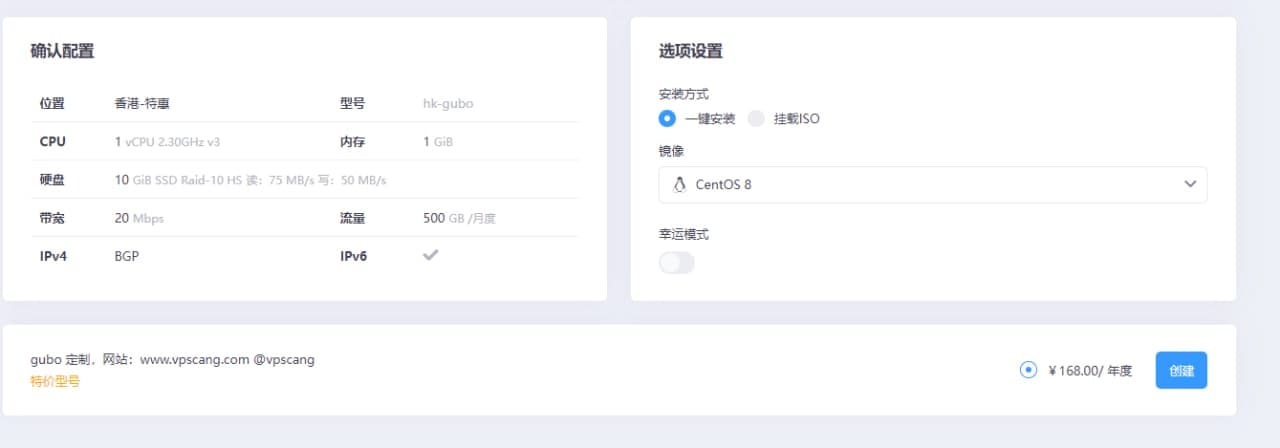
Cloudie BGP线路,老板说明三网直连, 晚高峰电信速度一般,被打会切高防线路(如果被打单个IP还是会黑洞,针对线路扫段的切高防)。
Location 香港-特惠
型号 hk-gubo
CPU 1 vCPU 2.30GHz v3
Memory 1 GiB
Disk 10 GiB SSD Raid-10 HS
读:75 MB/s
写:50 MB/s
Bandwidth 20 Mbps
Traffic 500 GB/Monthly
IPv4 BGP
演示站: http://w138.gubo.org/
三网监控: https://ping.gubo.org/?target=HongkongMaCau.w138
直达链接: https://vm.dogyun.com/server/create/45?ref=64mbnet
电信去程
目标IP: 45.94.40.148 ( hk.ab.mk )
1 10.0.0.1 0 ms 0 ms 0 ms localhost
2 100.77.64.1 2 ms 3 ms 3 ms
3 XXXXXX 1 ms 2 ms 7 ms
4 XXXXXX 2 ms 2 ms 2 ms
5 202.97.61.181 8 ms 8 ms 8 ms
6 202.97.42.174 9 ms 12 ms 15 ms
7 59.43.137.233 20 ms 20 ms 20 ms
8 59.43.130.126 20 ms 20 ms 20 ms
9 59.43.187.118 22 ms 22 ms 22 ms
10 59.43.188.122 28 ms 28 ms 34 ms
11 203.22.178.37 36 ms 45 ms 50 ms
12 69.194.166.113 38 ms 38 ms 39 ms CN.HKG.CTGNet
13
14
15
16
17 45.94.xx.xx 29 ms 30 ms 30 ms
电信回程
1 45.94.XX.XX 0.52 ms
2 *
3 10.85.2.254 1.03 ms
4 *
5 *
6 *
7 203.25.50.6 2.30 ms
8 59.43.248.197 6.27 ms
9 *
10 59.43.130.153 8.45 ms
11 59.43.136.202 23.59 ms
12 59.43.67.6 29.12 ms
13 XXXX 29.14 ms